win10怎么自动更新时间 Win10如何设置自动更新时间和日期
发布时间:2023-12-13 15:40:58 浏览数:
现Win10操作系统已经成为许多电脑用户的首选,随着时间的推移,我们不可避免地会遇到时间和日期不准确的情况。为了解决这一问题,Win10提供了自动更新时间和日期的功能,让用户不再需要手动调整系统时间。Win10如何设置自动更新时间和日期呢?在本文中我们将详细介绍如何进行设置,帮助您解决时间和日期不准确的烦恼。
方法如下:
1.我们打开win10桌面的右下角的通知栏图标
选择所有设置的选项
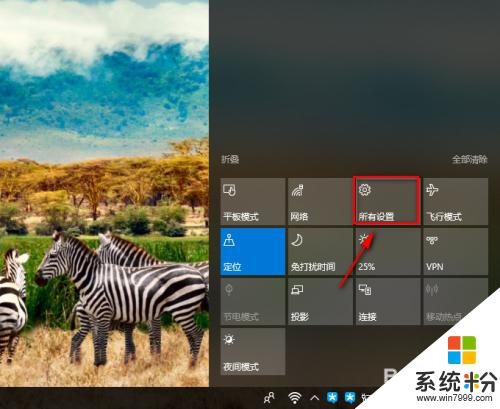
2.在这里我们找到时间和语言的设置选项
然后点击进入设置
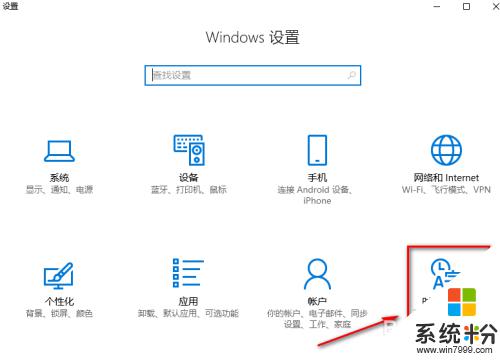
3.一般win10的自动更新时间是打开的
如果我们要手动的设置时间
可以先关闭自动更新时间的功能
再点击更改就可以了
有时我们发现打开了自动更新时间但是时间还是不准确的情况,我们只需关闭后再打开这个功能就可以了
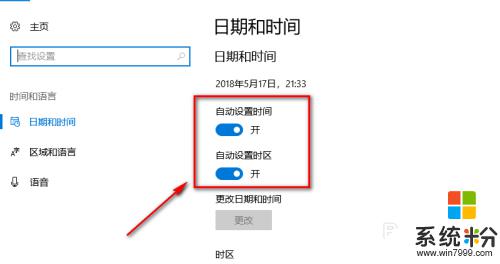
4.关闭自动更新时间后我们发现更改的按钮已经不是灰色而可以进行点击打开了
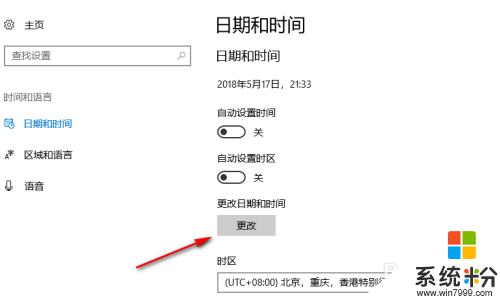
5.这里手动的设置当前的日期和时间
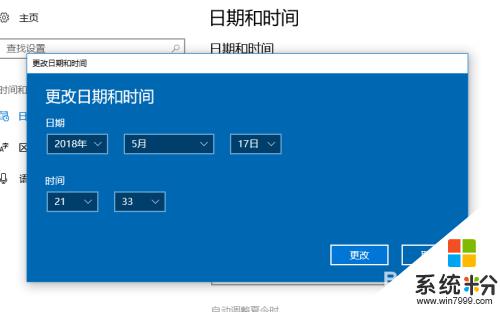
6.在这里我们还可以设置更改日期和时间的格式
方便我们时间的显示和查看
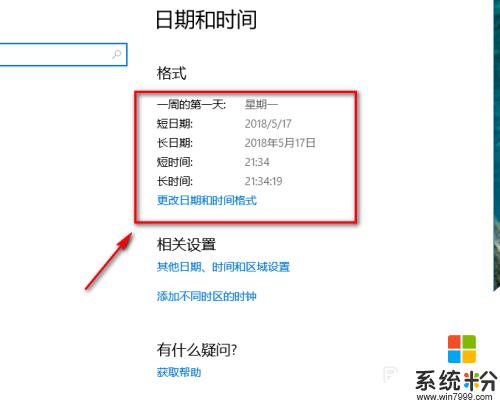
以上就是 win10 如何自动更新时间的全部内容,如果您遇到类似的问题,请按照小编的方法进行处理,希望本文对大家有所帮助。